Gør din pc til et WiFi-hotspot med MHotSpot
Normalt kan internetforbindelser deles af hjemmebrugere ved hjælp af ICS (Internet Connection Sharing) eller ved at oprette et Ad-hoc-netværk, så andre enheder kan dele en enkelt forbindelse. Andre alternative metoder kræver tilslutning af flere computere ved hjælp af Ethernet-kabler, der er tilsluttet modemet. Mens du kan bruge en Wi-Fi-router til at forbinde en Android- eller Symbian-telefon til internettet, er din router muligvis ikke i stand til at understøtte for mange enheder. MHotSpot er et bærbart program, der forenkler processen med at dele din trådløse netværksforbindelse med andre computere og enheder som Android, Symbian-telefoner, printere og Tablet PC. MHotSpot har ingen komplekse indstillinger og kan dele et tilgængeligt trådløst netværk hjemme eller på kontoret.
For at komme i gang skal du dele din WiFi-forbindelse fra Network and Sharing Center. For at gøre det skal du åbne indstillingerne for trådløs netværksforbindelse fra højreklik på kontekstmenuen og klikke på status.
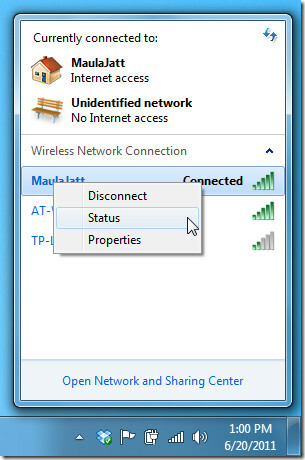
Når det er gjort, skal du klikke på Egenskaber og vælge fanen Deling. Herfra skal du klikke på afkrydsningsfeltet "Tillad andre netværksbrugere at oprette forbindelse via denne computers internetforbindelse" og vælge din trådløse internetforbindelse fra listen. Klik Okay for ændringerne at træde i kraft.
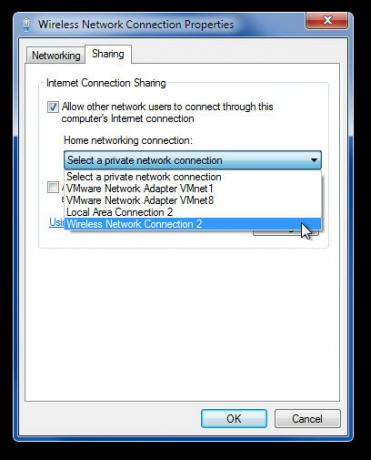
Start MHotSpot, og klik på Start for at begynde at dele din trådløse internetforbindelse.

Dette giver dig mulighed for at forbinde flere enheder til din computer til brug af internettet. Dit pc-navn vises på listen over tilgængelige trådløse forbindelser. Du kan tilslutte flere enheder til din pc og dermed oprette et trådløst hotspot derhjemme eller på kontoret. Klik på Hold op for at stoppe den trådløse forbindelse.

For mere information, se videoen nedenfor.
MHotSpot fungerer på Windows Vista og Windows 7.
Download MHotSpot
Søge
Seneste Indlæg
De 9 bedste apps til scanning af fotos på Android
Verden bevæger sig langsomt hen imod et økosystem, hvor papir er en...
Send placering udløste meddelelser til en kontaktperson [Android]
Det er almindelig praksis at checke ind med nogen, eller at få noge...
Sådan får du din nuværende placering, når du ringer til hjælp [Android]
Smartphoneproducenter og telekomudbydere advarer mod at stole på di...


![Send placering udløste meddelelser til en kontaktperson [Android]](/f/62e4e326b495f2172ba16a7b21233492.png?width=680&height=100)
![Sådan får du din nuværende placering, når du ringer til hjælp [Android]](/f/35e28432e65fab26304903a83917ff61.jpg?width=680&height=100)